Hostwinds Tutorials
Suchergebnisse für:
In diesem Anschluss wird ein Postfixer und S-Nagel installiert und konfiguriert, um E-Mails auf Ihrem Ubuntu 18.04-Server zu senden und zu empfangen. Du wirst brauchen Stellen Sie über SSH eine Verbindung zu Ihrem Server her als root oder ein superuser für diesen leiten. Um fortzufahren, sollte eine Hostwinds-Cloud, VPS oder ein dedizierter Server einsatzbereit sein.
Wie immer empfehlen wir dringend, dass Sie eine gut funktionierende Sicherung Ihres Servers haben, bevor Sie Änderungen an Ihrem Server vornehmen oder mit diesem Handbuch fortfahren.
Wie immer, Stellen Sie sicher, dass Ihr Server auf dem neuesten Stand ist.
Schritt 1: Postfix installieren und konfigurieren.
Der erste Schritt besteht darin, Postfix zu installieren. Wir verwenden Debian_Priority = Tief, um weitere Optionen während der Installation zu sehen.
Geben Sie Folgendes in das Terminal ein
sudo DEBIAN_PRIORITY=low apt install postfix -y
Als nächstes wollen wir einige Optionen konfigurieren:
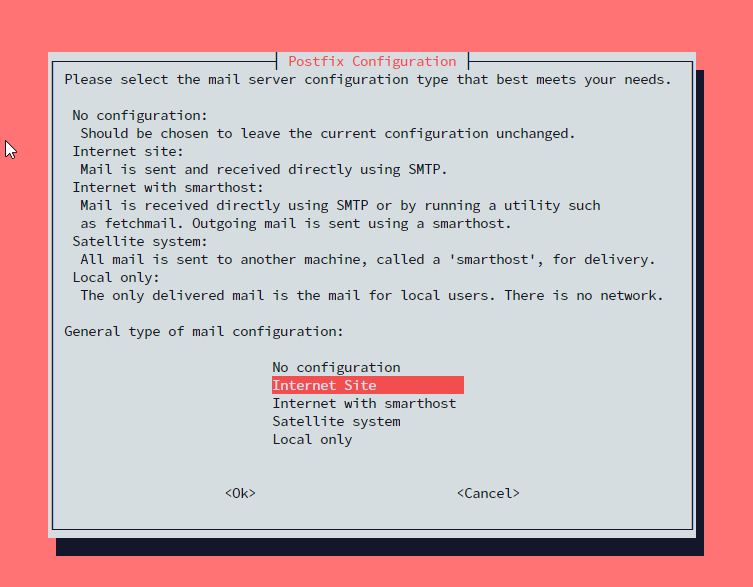
Wählen Sie eine Internetseite.
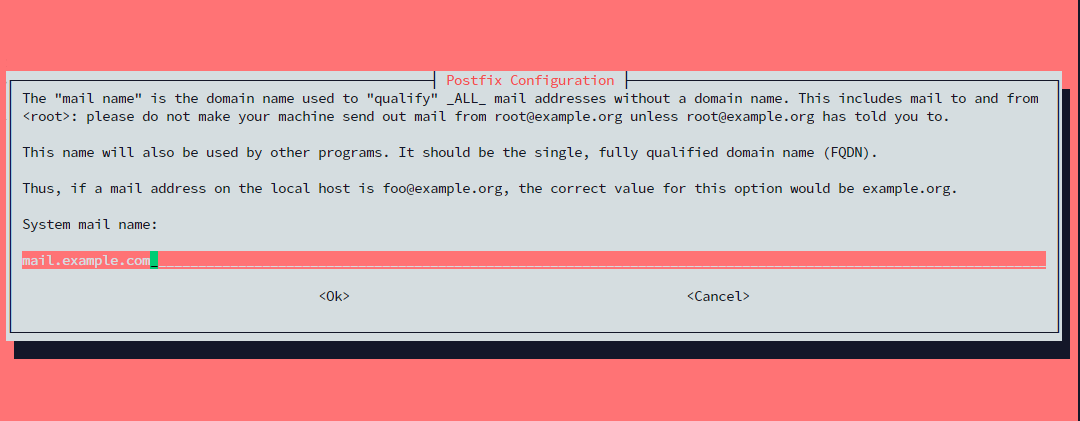
Geben Sie einen vollständig qualifizierten Domainnamen ein.
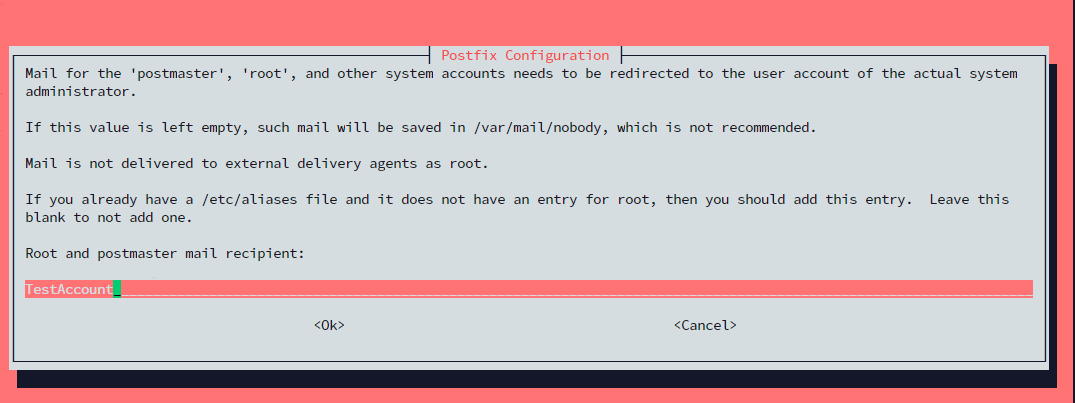
Geben Sie den Root- und Postmaster-E-Mail-Empfänger ein
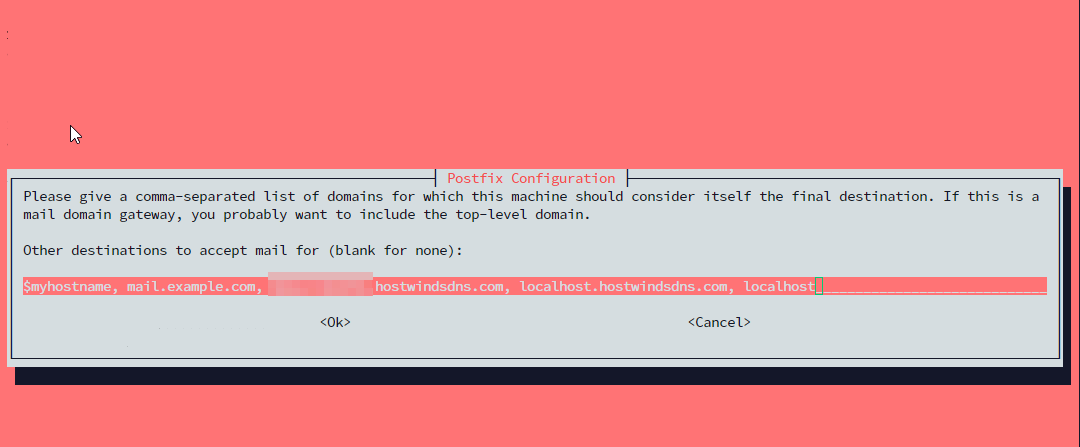
Geben Sie andere Ziele ein, für die E-Mails angenommen werden sollen. Die Standardeinstellungen sollten in Ordnung sein.
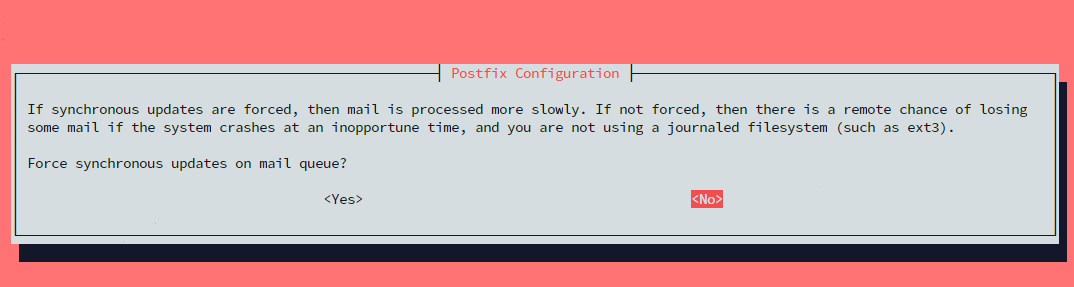
Sie verwenden wahrscheinlich ein journales Dateisystem, damit Sie "Nein" auswählen können.
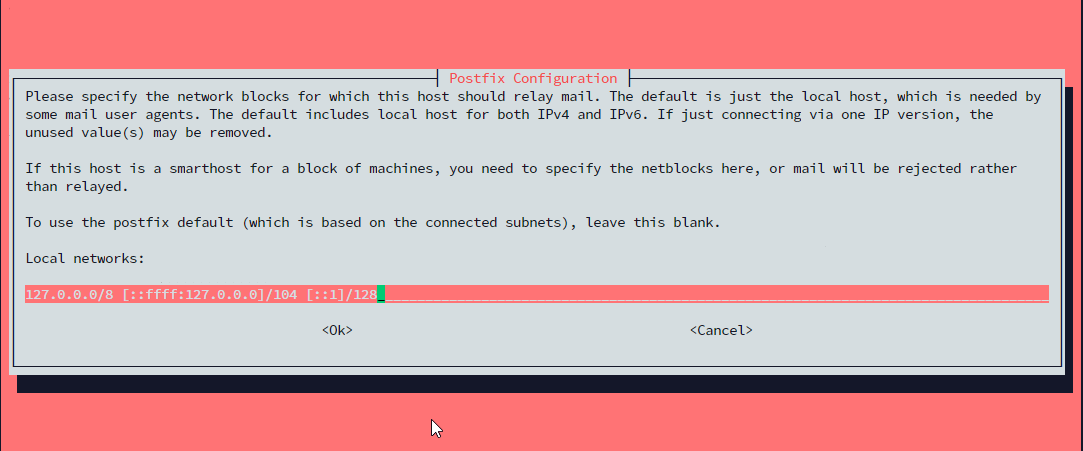
In diesem Bildschirm werden Sie aufgefordert, Ihre lokalen Netzwerke anzugeben. Sie können dies als Standard beibehalten.
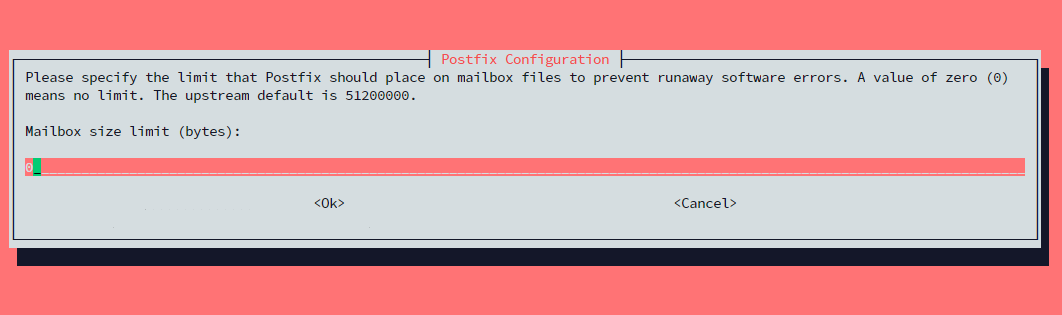
Geben Sie die maximale Postfachgröße in Byte an. Wenn Sie den Wert auf 0 setzen, gelten keine Einschränkungen.

Stellen Sie das Zeichen ein, das zur Bezeichnung der Adressverlängerungen verwendet wird.
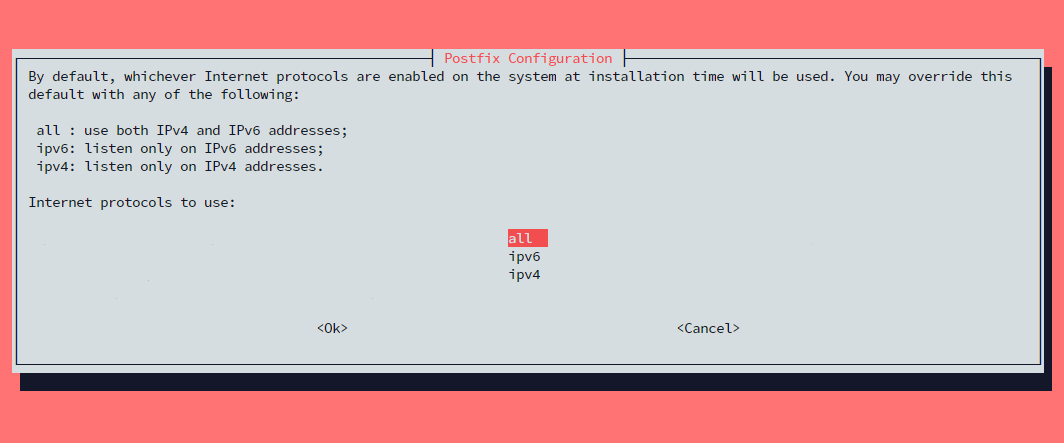
Hier legen wir fest, welche Internetprotokolle mit Postfix verwendet werden sollen. Sie können dies als alles belassen.
Schritt 2: Postfix optimieren
Einige Elemente wurden während der Installation des Pakets nicht eingerichtet, das wir nachstehend ansprechen werden.
Wir erstellen eine Verzeichnisstruktur im Rahmen des Eigenheimverzeichnisses des Benutzers.Stellen Sie das auf, indem Sie eingeben
sudo postconf -e 'home_mailbox= Maildir/.'
Wir werden dann angeben, wo die Tabelle virtual_alias_maps gespeichert wird:
sudo postconf -e 'virtual_alias_maps= hash:/etc/postfix/virtual
Wir werden jetzt die virtuelle Kartendatei einrichten. Sie können dies in Ihrem bevorzugten Texteditor öffnen. In diesem Tutorial werden wir Nano verwenden.
sudo nano /etc/postfix/virtual
Die Formatierung für diese Datei ist, dass die Adresse auf der linken Seite eine E-Mail-Adresse ist, für die Sie E-Mails erhalten möchten, und dann einen leeren Speicherplatz, dann möchten der Linux-Benutzer, an dem Sie die E-Mails geliefert haben. Ihre Datei mit Ihren E-Mail-Adressen und Linux-Benutzern wirken sich ähnlich wie folgt aus:

Bitte speichern Sie die Datei und verlassen Sie den Editor und wenden Sie die Kartierungsänderungen an, indem Sie eingeben
sudo postmap /etc/postfix/virtual
sudo systemctl restart postfix
Der nächste Schritt besteht darin, Postfix durch die Firewall zuzulassen. In diesem Beispiel verwenden wir ufw, und Sie können den folgenden Befehl verwenden:
sudo ufw allow postfix
Schritt 3: S-Nagel einbauen
Voraussetzung für die Installation eines E-Mail-Clients wird die Mail-Variable einstellen.Der E-Mail-Client prüft diese Variable, um herauszufinden, wohin die E-Mail des Benutzers abgerufen wird.Dazu arbeiten, egal wie der Benutzer auf ihr Konto zugreift, müssen Sie diese Variable an mehreren Standorten einstellen:
echo 'export MAIL=~/Maildir' | Sudo tee -a /etc/bash.bashrc | Sudo tee -a /etc/profile.d/mail.sh
Sie möchten auch die Datei /etc/profile.d/mail.sh in Ihrer aktuellen Sitzung sorten:
source /etc/profile.d/mail.sh
Als nächstes werden wir das S-Nagel-Paket installieren:
sudo apt install s-nail
Nachdem dies abgeschlossen ist, öffnen Sie /etc/s-nail.rc in Ihrem Text-Editor der Wahl:
sudo nano /etc/s-nail.rc
Fügen Sie am Ende der Datei die folgenden Zeilen hinzu:
set empty start
set folder=Maildir
set record=+sent
Schritt 4: Initialisieren Sie die Verzeichnisstruktur
Der beste Weg, um die MailDir-Struktur zu erstellen, ist, sich eine E-Mail zu senden. Sie verwenden den S-Nail-Befehl mit der Option -sNorecord. Ändern Sie den folgenden Befehl, um den vom Benutzer anzupassen, den Sie verwenden möchten:
echo 'init' | s-nail -s 'init' -Snorecord user
Um alle möglichen Befehle anzuzeigen, können Sie die Hilfeseite für S-Nail anzeigen:
s-nail -h
Geschrieben von Hostwinds Team / Juli 31, 2019
